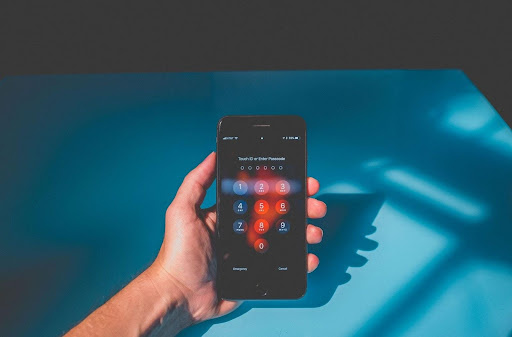Ar jūs kada nors rašėte ką nors kompiuteryje naudodami savo „Windows 10“ sistema ir pažiūrėjęs rado krūvą nesąmonių? Taip yra todėl, kad jūsų klaviatūros klavišai staiga nesutampa su įvestu.

Patikėkite ar ne, bet tai atsitinka dažnai, bet kodėl tai yra problema? Kas sukelia tai? Bet svarbiausia: kaip galite pataisyti klaviatūrą, įvesdami neteisingus simbolius sistemoje „Windows 10“?
Klaviatūros, įvedančios netinkamus simbolius, taisymas „Windows 10“nėra per sunku. Tai taip pat gali nutikti dėl kelių priežasčių.Bet kokiu atveju pažvelkime į tai, ką galime padaryti pataisyti klaviatūrą įvedant neteisingus klavišus „Windows 10“.
Klaviatūros yra gana patikimos, todėl iš tikrųjų kyla problemų dėl netinkamų simbolių įvedimo. Kai vis dėlto tai atsitiks, nepanikuokite.
Patikrinkite kalbos nustatymus
Tai lengva. Kartais jūsų klaviatūra gali būti nustatyta netinkama kalba, todėl ji įveskite neatpažįstama kalba. Štai kaip išspręsti šią problemą:
- Eiti į Kontrolės skydelis ir pasirinkite grupę Laikrodis, kalba, regionas .
- Pasirinkite kalba ir pasirinkti Pažangūs nustatymai
- Raskite parinktį Nepaisyti numatytojo įvesties metodo ir pasirinkite Pageidautina kalba iš išskleidžiamojo meniu.
- Nustatyti Nepaisyti „Windows“ ekrano kalbos e į ta pačia kalba , pataikė Gerai ir iš naujo paleiskite kompiuterį.
Patikrinkite automatinio taisymo nustatymus
Kartais dėl automatinio taisymo nustatymų gali atrodyti, kad klaviatūra eina iš proto. Jei jūsų klaviatūros tipai puikiai tinka kitur, bet kyla problemų, kai naudojate „Word“, tai greičiausiai yra kaltininkas. Štai kaip tai išspręsti:
- Atviras Žodis , eiti į Failas ir pasirinkite Galimybės .
- Eiti į Tikrinimas ir pasirinkite Automatinio taisymo parinktys .
- Patikrinkite, ar nėra automatinio taisymo įrašų, kurie įprastai įvestą tekstą pakeičia į kažką kitą. Bus įrašų sąrašas. Ištirkite kiekvieną iš jų ir ištrinkite bet kurį iš jų, kurių nenorite.
Patikrinkite, ar „NumLock“ yra išjungtas
Atrodo, kad tai mažai tikėtina, tačiau patikėkit ar ne, bet tai atsitinka dažnai. Lengva netyčia įjungti „NumLock“. Tereikia jį išjungti paspaudus. Vieną kartą paspaudus, jis įjungiamas ir išjungiamas. Tai varginantis, bet ne realus klausimas.
Daugiau būdų, kaip ištaisyti neteisingus klaviatūros simbolius sistemoje „Windows 10“
- Paleiskite klaviatūros trikčių šalinimo įrankį. „Windows 10“ turi specialų trikčių šalinimo įrankį, kuris leidžia vartotojams išspręsti dažniausiai pasitaikančias problemas, kurios gali turėti įtakos jų kompiuteriui. Eiti į Nustatymai> Atnaujinimas ir sauga> pasirinkite Trikčių šalinimas . Suraskite klaviatūros trikčių šalinimo įrankį ir paleiskite jį. Po nuskaitymo vykdykite ekrane pateikiamas trikčių šalinimo instrukcijas. Iš naujo paleiskite kompiuterį ir patikrinkite, ar problema išlieka.
- Kaip visada, ieškokite virusų, kenkėjiškų programų ir pan. Virusai gali sukelti daugybę problemų. Klaviatūra gali įvesti netinkamus simbolius dėl kenkėjiškų programų užkrėtimo. Prisiminti, klaviatūros įtaisai yra įprasti ir jie gali pakeisti jūsų klaviatūros nustatymus. Klaviatūros registratoriai dažnai neaptinkami, tačiau jie gali sukelti įvairių klaviatūros problemų. Peržiūrėkite gerą antivirusinį vadovą, kuriame rasite programinės įrangos rekomendacijų.
- Pašalinkite klaviatūros tvarkykles. Paprastai to niekada nereikės daryti, tačiau kartais gali padėti paprasčiausiai atnaujinti klaviatūros tvarkykles arba jas pašalinti ir iš naujo įdiegti. Eikite į Pradėti> įveskite „Įrenginių tvarkytuvė“> dukart spustelėkite pirmąją parinktį . Suraskite klaviatūros tvarkyklę, dešiniuoju pelės mygtuku spustelėkite ir pasirinkite Pašalinti. Neįdiekite tvarkyklės iš naujo. Perkraukite kompiuterį. Tvarkyklė turėtų ją įdiegti pati. Patikrinkite, ar tai išsprendžia problemą.
Tai yra pagrindinės problemos, dėl kurių jūsų klaviatūra gali įvesti neteisingus simbolius. Tikėtina, kad atlikus vieną iš šių veiksmų bus išspręsta jūsų klaviatūros problema.
Turėkite omenyje, kad jei kada nors išpylėte skysčio ant klaviatūros ir net jei sėkmingai sukaupėte visą skystį, tai tam tikru metu gali paveikti klaviatūrą. Tai gali atsitikti ne iš karto, bet vėliau galite pastebėti klijuojančius raktus, raktai veikia atsitiktinai ir raktai visai neveikia.
Tokiu atveju turėsite pakeisti klaviatūrą. Jūsų raktai taip pat gali būti per daug susidėvėję dėl daugelio metų naudojimo, todėl taip pat reikės juos pakeisti. Tai gali atsitikti naudojant senas klaviatūras.
Jei ieškote programinės įrangos įmonės, kuria galite pasitikėti dėl jos vientisumo ir sąžiningos verslo praktikos, neieškokite „“. Esame „Microsoft“ sertifikuotas partneris ir „BBB“ akredituotas verslas, kuriam svarbu suteikti klientams patikimą ir patenkinamą patirtį, susijusią su jiems reikalingais programinės įrangos produktais. Būsime su jumis prieš visus pardavimus, jų metu ir po jų.
Tai mūsų 360 laipsnių programinės įrangos išlaikymo garantija. Taigi, ko tu lauki? Paskambinkite mums šiandien +1 877 315 1713 arba el. paštu sales@softwarekeep.com. Taip pat galite susisiekti su mumis per Gyvas pokalbis.